Kako postaviti upit u bazu podataka MS Access 2019

Naučite kako postaviti upite u Access bazi podataka uz jednostavne korake i savjete za učinkovito filtriranje i sortiranje podataka.
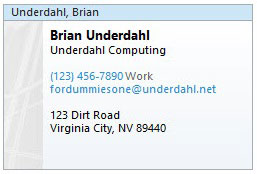
Stvorite zapis o kontaktima za sebe.
Trebao bi sadržavati sve informacije koje želite poslati nekome.
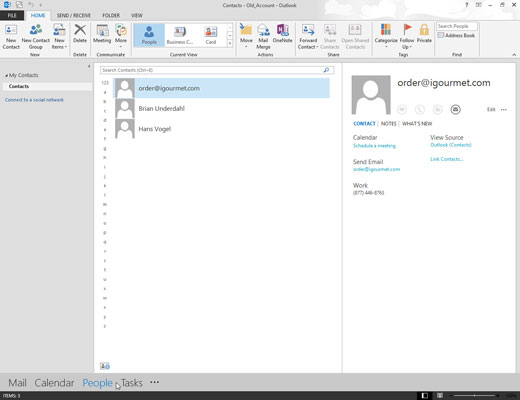
Kliknite gumb Ljudi u navigacijskom oknu.
Pojavljuje se vaš popis kontakata.
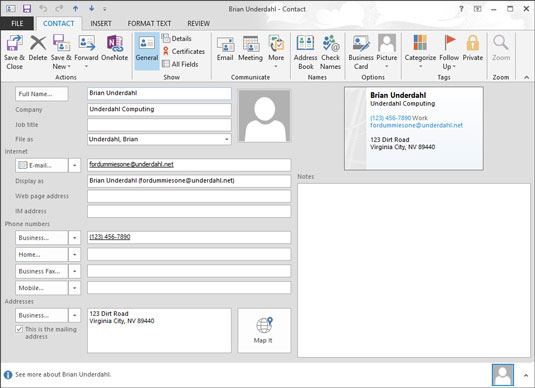
Dvaput kliknite na zapis o kontaktu koji sadrži podatke koje želite poslati.
Otvara se zapis o kontaktu koji ste dvaput kliknuli.
Dvaput kliknite na zapis o kontaktu koji sadrži podatke koje želite poslati.
Otvara se zapis o kontaktu koji ste dvaput kliknuli.
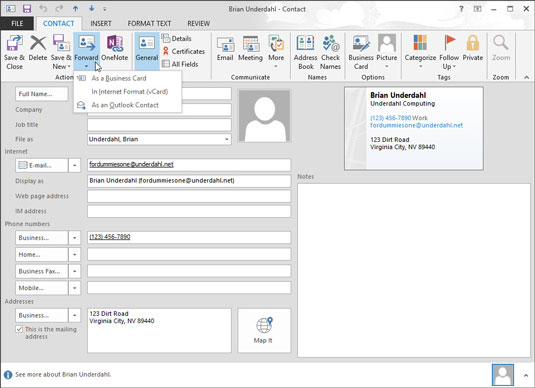
Kliknite gumb Proslijedi na vrpci kartice Kontakt.
Izbornik nudi tri izbora: Pošalji kao posjetnicu u internetskom formatu (uključuje Outlook format), u internetskom formatu (vCard) i u formatu Outlook. Ako ste postavili uslugu slanja tekstualnih poruka za rad s Outlookom, vidjet ćete još jedan izbor označen s Proslijedi kao tekstualna poruka.
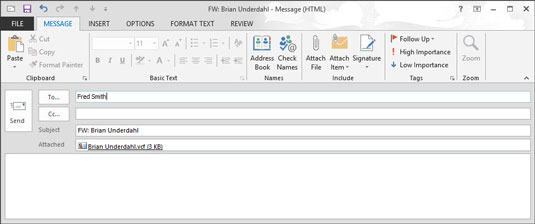
U tekstualni okvir Prima upišite adresu osobe koja bi trebala dobiti poruku.
Ili kliknite gumb Za i odaberite ime iz adresara.
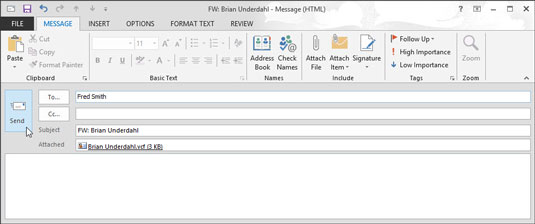
Kliknite gumb Pošalji (ili pritisnite Alt+S).
Vaša poruka i priložena vCard se šalju vašem primatelju.
Kada dobijete posjetnicu u poruci e-pošte, možete je dodati na popis kontakata dvostrukim klikom na ikonu u poruci koja predstavlja posjetnicu. Time se otvara novi zapis kontakta. Jednostavno kliknite gumb Spremi i zatvori da biste dodali novo ime — zajedno sa svim podacima na posjetnici — na svoj popis kontakata.
Naučite kako postaviti upite u Access bazi podataka uz jednostavne korake i savjete za učinkovito filtriranje i sortiranje podataka.
Tabulatori su oznake položaja u odlomku programa Word 2013 koje određuju kamo će se točka umetanja pomaknuti kada pritisnete tipku Tab. Otkrijte kako prilagoditi tabulatore i optimizirati svoj rad u Wordu.
Word 2010 nudi mnoge načine označavanja i poništavanja odabira teksta. Otkrijte kako koristiti tipkovnicu i miš za odabir blokova. Učinite svoj rad učinkovitijim!
Naučite kako pravilno postaviti uvlaku za odlomak u Wordu 2013 kako biste poboljšali izgled svog dokumenta.
Naučite kako jednostavno otvoriti i zatvoriti svoje Microsoft PowerPoint 2019 prezentacije s našim detaljnim vodičem. Pronađite korisne savjete i trikove!
Saznajte kako crtati jednostavne objekte u PowerPoint 2013 uz ove korisne upute. Uključuje crtanje linija, pravokutnika, krugova i više.
U ovom vodiču vam pokazujemo kako koristiti alat za filtriranje u programu Access 2016 kako biste lako prikazali zapise koji dijele zajedničke vrijednosti. Saznajte više o filtriranju podataka.
Saznajte kako koristiti Excelove funkcije zaokruživanja za prikaz čistih, okruglih brojeva, što može poboljšati čitljivost vaših izvješća.
Zaglavlje ili podnožje koje postavite isto je za svaku stranicu u vašem Word 2013 dokumentu. Otkrijte kako koristiti različita zaglavlja za parne i neparne stranice.
Poboljšajte čitljivost svojih Excel izvješća koristeći prilagođeno oblikovanje brojeva. U ovom članku naučite kako se to radi i koja su najbolja rješenja.








